bluetooth MAZDA MODEL MX-5 2017 Manuel du propriétaire (in French)
[x] Cancel search | Manufacturer: MAZDA, Model Year: 2017, Model line: MODEL MX-5, Model: MAZDA MODEL MX-5 2017Pages: 616, PDF Size: 9.54 MB
Page 323 of 616
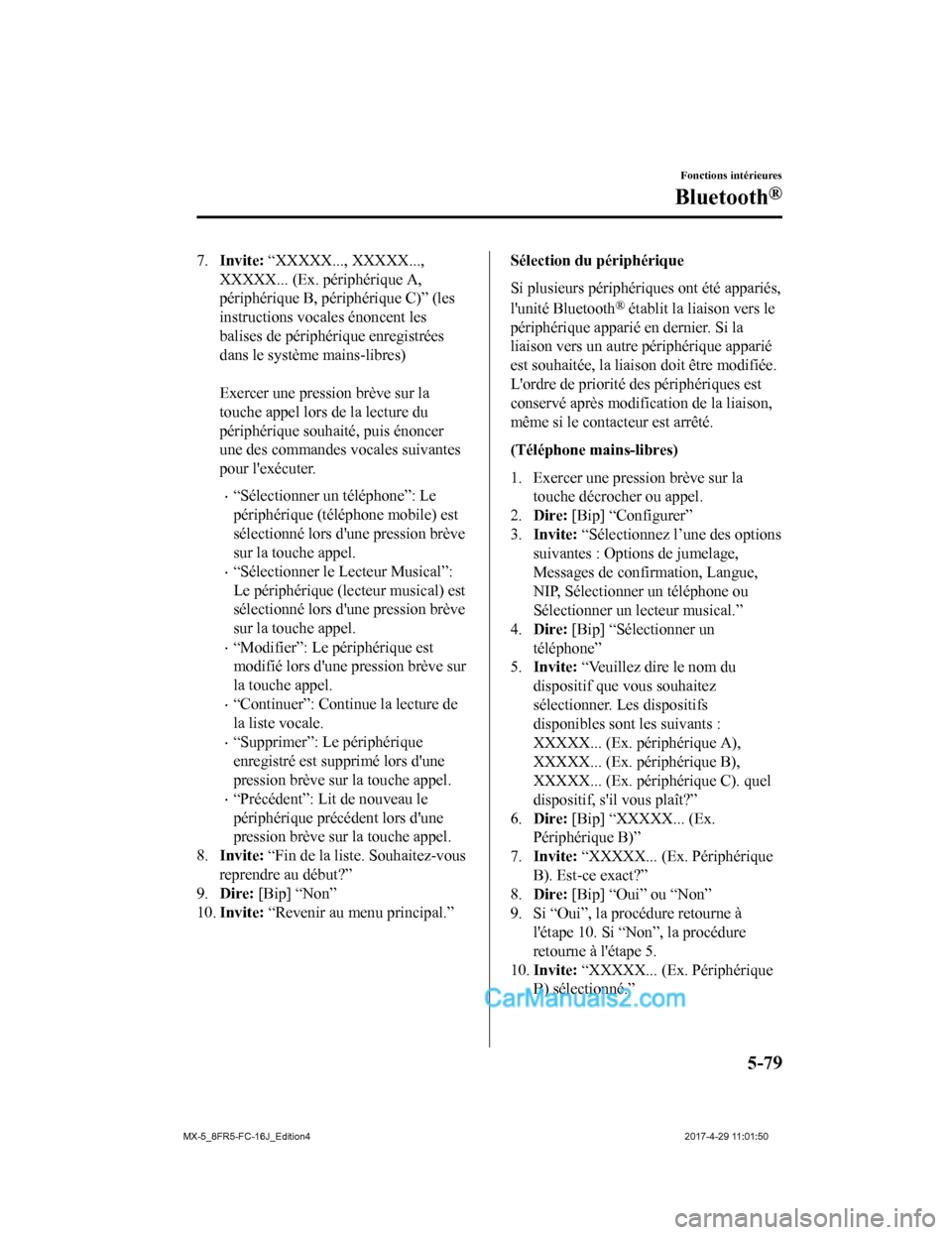
7.Invite: “XXXXX..., XXXXX...,
XXXXX... (Ex. périphérique A,
périphérique B, périphérique C)” (les
instructions vocales énoncent les
balises de périphérique enregistrées
dans le système mains-libres)
Exercer une pression brève sur la
touche appel lors de la lecture du
périphérique souhaité, puis énoncer
une des commandes vocales suivantes
pour l'exécuter.
•“Sélectionner un téléphone”: Le
périphérique (téléphone mobile) est
sélectionné lors d'une pression brève
sur la touche appel.
•“Sélectionner le Lecteur Musical”:
Le périphérique (le cteur musical) est
sélectionné lors d'une pression brève
sur la touche appel.
•“Modifier”: Le périphérique est
modifié lors d'une pression brève sur
la touche appel.
•“Continuer”: Continue la lecture de
la liste vocale.
•“Supprimer”: Le périphérique
enregistré est supprimé lors d'une
pression brève sur la touche appel.
•“Précédent”: Lit de nouveau le
périphérique précédent lors d'une
pression brève sur la touche appel.
8. Invite: “Fin de la liste. Souhaitez-vous
reprendre au début?”
9. Dire: [Bip] “Non”
10. Invite: “Revenir au menu principal.”
Sélection du périphérique
Si plusieurs périphériques ont été appariés,
l'unité Bluetooth
® établit la liaison vers le
périphérique apparié en dernier. Si la
liaison vers un autre périphérique apparié
est souhaitée, la liaison doit être modifiée.
L'ordre de priorité des périphériques est
conservé après modification de la liaison,
même si le contacteur est arrêté.
(Téléphone mains-libres)
1. Exercer une pression brève sur la touche décrocher ou appel.
2. Dire: [Bip] “Configurer”
3. Invite: “Sélectionnez l’une des options
suivantes : Opti ons de jumelage,
Messages de confirmation, Langue,
NIP, Sélectionner un téléphone ou
Sélectionner un lecteur musical.”
4. Dire: [Bip] “Sélectionner un
téléphone”
5. Invite: “Veuillez dire le nom du
dispositif que vous souhaitez
sélectionner. Les dispositifs
disponibles sont les suivants :
XXXXX... (Ex. péri phérique A),
XXXXX... (Ex. péri phérique B),
XXXXX... (Ex. périphé rique C). quel
dispositif, s'il vous plaît?”
6. Dire: [Bip] “XXXXX... (Ex.
Périphérique B)”
7. Invite: “XXXXX... (Ex. Périphérique
B). Est-ce exact?”
8. Dire: [Bip] “Oui” ou “Non”
9. Si “Oui”, la procédure retourne à l'étape 10. Si “Non”, la procédure
retourne à l'étape 5.
10. Invite: “XXXXX... (Ex. Périphérique
B) sélectionné.”
Fonctions intérieures
Bluetooth®
5-79
MX-5_8FR5-FC-16J_Edition4 2017-4-29 11:01:50
Page 324 of 616
![MAZDA MODEL MX-5 2017 Manuel du propriétaire (in French) (Lecteur musical)
1. Exercer une pression brève sur latouche décrocher ou appel.
2. Dire: [Bip] “Configurer”
3. Invite: “Sélectionnez l’une des options
suivantes : Options de jumelage,
Me MAZDA MODEL MX-5 2017 Manuel du propriétaire (in French) (Lecteur musical)
1. Exercer une pression brève sur latouche décrocher ou appel.
2. Dire: [Bip] “Configurer”
3. Invite: “Sélectionnez l’une des options
suivantes : Options de jumelage,
Me](/img/28/14001/w960_14001-323.png)
(Lecteur musical)
1. Exercer une pression brève sur latouche décrocher ou appel.
2. Dire: [Bip] “Configurer”
3. Invite: “Sélectionnez l’une des options
suivantes : Options de jumelage,
Messages de confirmation, Langue,
NIP, Sélectionner un téléphone ou
Sélectionner un lecteur musical.”
4. Dire: [Bip] “Sélectio nner le Lecteur
Musical”
5. Invite: “Veuillez dire le nom du
dispositif que vous souhaitez
sélectionner. Les dispositifs
disponibles sont les suivants :
XXXXX... (Ex. périphérique A),
XXXXX... (Ex. périphérique B),
XXXXX... (Ex. périphérique C). quel
dispositif, s'il vous plaît?”
6. Dire: [Bip] “XXXXX... (Ex.
Périphérique B)”
7. Invite: “XXXXX... (Ex. Périphérique
B). Est-ce exact?”
8. Dire: [Bip] “Oui” ou “Non”
9. Si “Oui”, la procédure retourne à
l'étape 10. Si “Non”, la procédure
retourne à l'étape 5.
10. Invite: “XXXXX... (Ex. Périphérique
B) sélectionné.”
REMARQUE
•Quand la connexion de l'appareil
sélectionné est terminée, le symbole
ou s'affiche.
•Certains périphériques audio
Bluetooth
® nécessitent un certain délai
avant que le symbole
ou apparaisse.
•La sélection du périphérique (lecteur
musical) peut également être effectuée à
l'aide de la touche du panneau.
Suppression d'un appareil
Il est possible de supprimer les
périphériques (téléphones mobiles) de
manière individuelle ou collective.
REMARQUE
Effectuer ceci seulement en étant bien
garé. Ceci est trop gênant à effectuer
pendant la conduite, car on risquerait de
faire trop d'erreurs et d'être inefficace.
1. Exercer une pression brève sur la touche décrocher ou appel.
2. Dire: [Bip] “Configurer”
3. Invite: “Sélectionnez l’une des options
suivantes : Opti ons de jumelage,
Messages de confirmation, Langue,
NIP, Sélectionner un téléphone ou
Sélectionner un lecteur musical.”
4. Dire: [Bip] “Options de jumelage”
5. Invite: “Sélectionnez l’une des options
suivantes : Jumeler, Modifier,
Supprimer, Lister ou Définir le Code
de Jumelage.”
REMARQUE
Il est possible de supprimer un
périphérique (téléphone mobile)
enregistré à l'aide de la liste
d'enregistrement.
6. Dire: [Bip] “Supprimer”
7. Invite: “Veuillez dire le nom du
dispositif que vous souhaitez
supprimer. Les dispositifs disponibles
sont les suivants : XXXXX... (Ex.
périphérique A), XXXXX... (Ex.
périphérique B), XXXXX... (Ex.
périphérique C) o Todos. quel
dispositif, s'il vous plaît?”
8. Dire: [Bip] “X” (Dire l'ordre de
priorité du périphérique à supprimer.)
Fonctions intérieures
Bluetooth®
5-80
MX-5_8FR5-FC-16J_Edition4 2017-4-29 11:01:50
Page 325 of 616
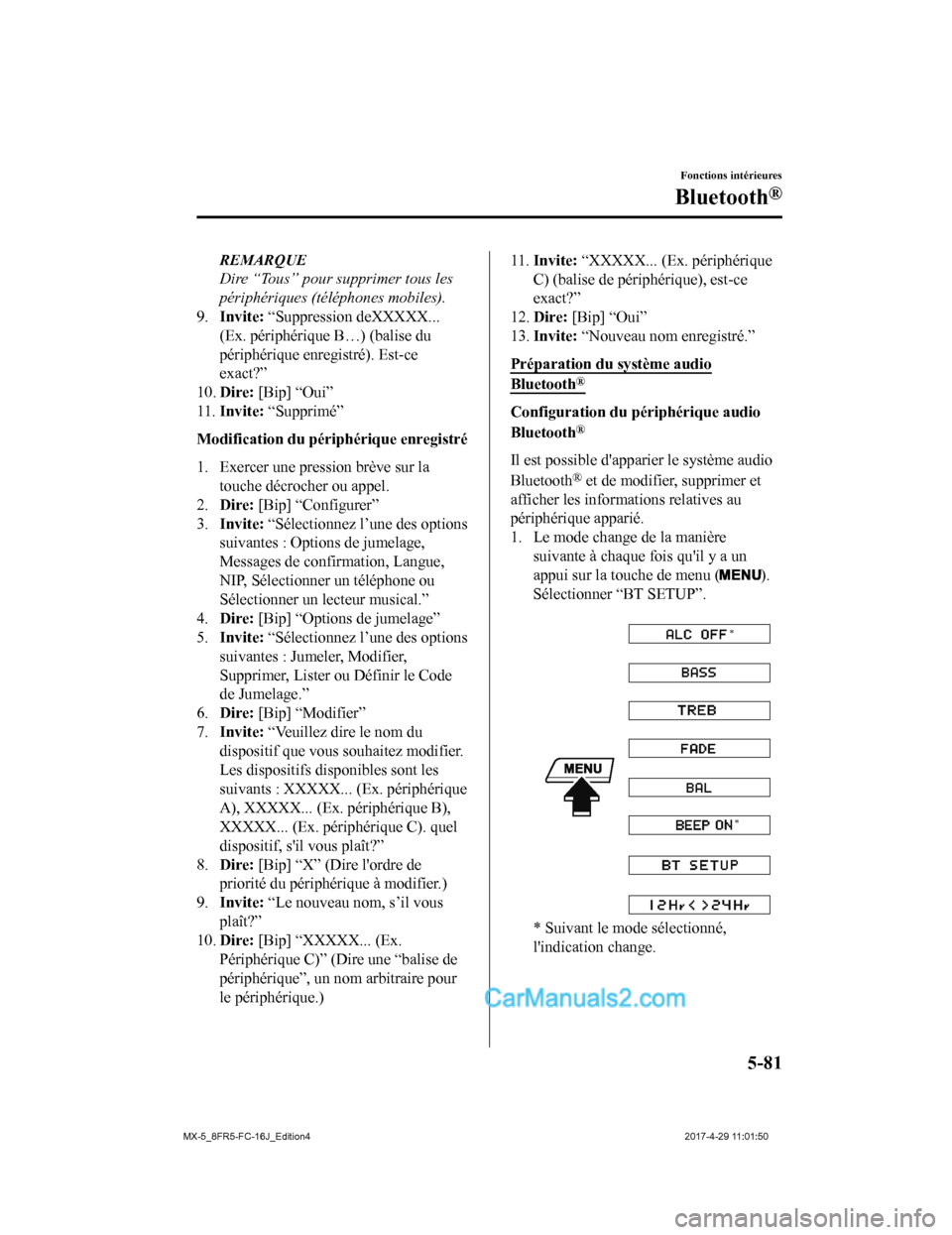
REMARQUE
Dire “Tous” pour supprimer tous les
périphériques (téléphones mobiles).
9. Invite: “Suppression deXXXXX...
(Ex. périphérique B…) (balise du
périphérique enregistré). Est-ce
exact?”
10. Dire: [Bip] “Oui”
11. Invite: “Supprimé”
Modification du périphérique enregistré
1. Exercer une pression brève sur la touche décrocher ou appel.
2. Dire: [Bip] “Configurer”
3. Invite: “Sélectionnez l’une des options
suivantes : Options de jumelage,
Messages de confirmation, Langue,
NIP, Sélectionner un téléphone ou
Sélectionner un lecteur musical.”
4. Dire: [Bip] “Options de jumelage”
5. Invite: “Sélectionnez l’une des options
suivantes : Jumeler, Modifier,
Supprimer, Lister ou Définir le Code
de Jumelage.”
6. Dire: [Bip] “Modifier”
7. Invite: “Veuillez dire le nom du
dispositif que vous souhaitez modifier.
Les dispositifs disponibles sont les
suivants : XXXXX.. . (Ex. périphérique
A), XXXXX... (Ex. p ériphérique B),
XXXXX... (Ex. périphérique C). quel
dispositif, s'il vous plaît?”
8. Dire: [Bip] “X” (Di re l'ordre de
priorité du périphérique à modifier.)
9. Invite: “Le nouveau nom, s’il vous
plaît?”
10. Dire: [Bip] “XXXXX... (Ex.
Périphérique C)” (Dire une “balise de
périphérique”, un nom arbitraire pour
le périphérique.)
11. Invite: “XXXXX... (Ex. périphérique
C) (balise de périphérique), est-ce
exact?”
12. Dire: [Bip] “Oui”
13. Invite: “Nouveau nom enregistré.”
Préparation du système audio
Bluetooth®
Configuration du périphérique audio
Bluetooth
®
Il est possible d'apparier le système audio
Bluetooth
® et de modifier, supprimer et
afficher les informations relatives au
périphérique apparié.
1. Le mode change de la manière suivante à chaque fois qu'il y a un
appui sur la touche de menu (
).
Sélectionner “BT SETUP”.
*
*
* Suivant le mode sélectionné,
l'indication change.
Fonctions intérieures
Bluetooth®
5-81
MX-5_8FR5-FC-16J_Edition4 2017-4-29 11:01:50
Page 326 of 616
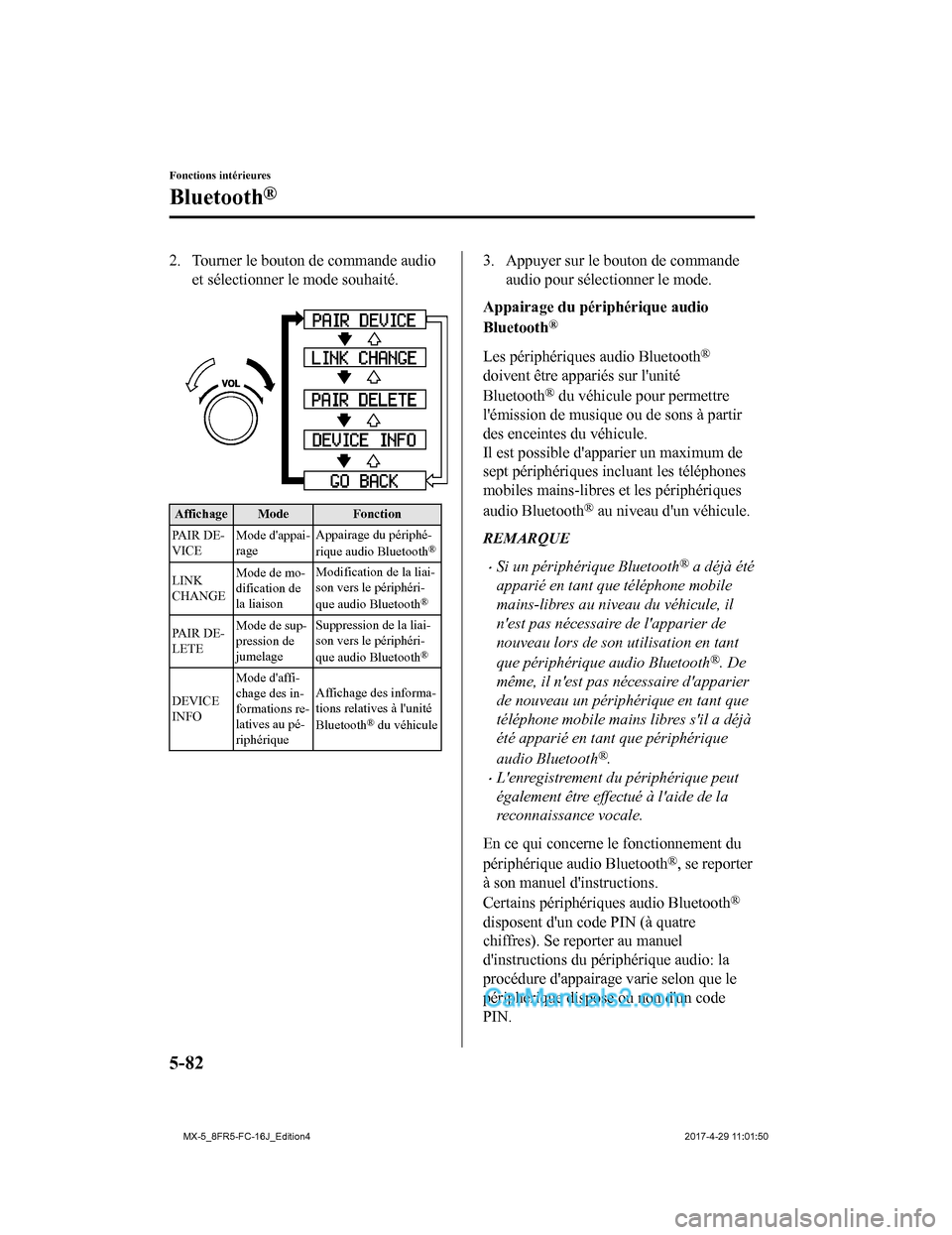
2. Tourner le bouton de commande audioet sélectionner le mode souhaité.
Affichage Mode Fonction
PA I R D E -
VICE Mode d'appai-
rage Appairage du périphé-
rique audio Bluetooth
®
LINK
CHANGEMode de mo-
dification de
la liaison Modification de la liai-
son vers le périphéri-
que audio Bluetooth
®
PA I R D E -
LETE
Mode de sup-
pression de
jumelage Suppression de la liai-
son vers le périphéri-
que audio Bluetooth
®
DEVICE
INFOMode d'affi-
chage des in-
formations re-
latives au pé-
riphérique Affichage des informa-
tions relatives à l'unité
Bluetooth
® du véhicule
3. Appuyer sur le bouton de commande
audio pour sélectionner le mode.
Appairage du périphérique audio
Bluetooth
®
Les périphériques audio Bluetooth®
doivent être appariés sur l'unité
Bluetooth
® du véhicule pour permettre
l'émission de musique ou de sons à partir
des enceintes du véhicule.
Il est possible d'apparier un maximum de
sept périphériques incluant les téléphones
mobiles mains-libres et les périphériques
audio Bluetooth
® au niveau d'un véhicule.
REMARQUE
•Si un périphérique Bluetooth® a déjà été
apparié en tant que téléphone mobile
mains-libres au niveau du véhicule, il
n'est pas nécessaire de l'apparier de
nouveau lors de son utilisation en tant
que périphérique audio Bluetooth
®. De
même, il n'est pas nécessaire d'apparier
de nouveau un périphérique en tant que
téléphone mobile mains libres s'il a déjà
été apparié en tant que périphérique
audio Bluetooth
®.
•L'enregistrement du périphérique peut
également être effectué à l'aide de la
reconnaissance vocale.
En ce qui concerne le fonctionnement du
périphérique a udio Bluetooth
®, se reporter
à son manuel d'instructions.
Certains périphériques audio Bluetooth
®
disposent d'un code PIN (à quatre
chiffres). Se reporter au manuel
d'instructions du périphérique audio: la
procédure d'appairage varie selon que le
périphérique dispose ou non d'un code
PIN.
Fonctions intérieures
Bluetooth®
5-82
MX-5_8FR5-FC-16J_Edition4 2017-4-29 11:01:50
Page 327 of 616
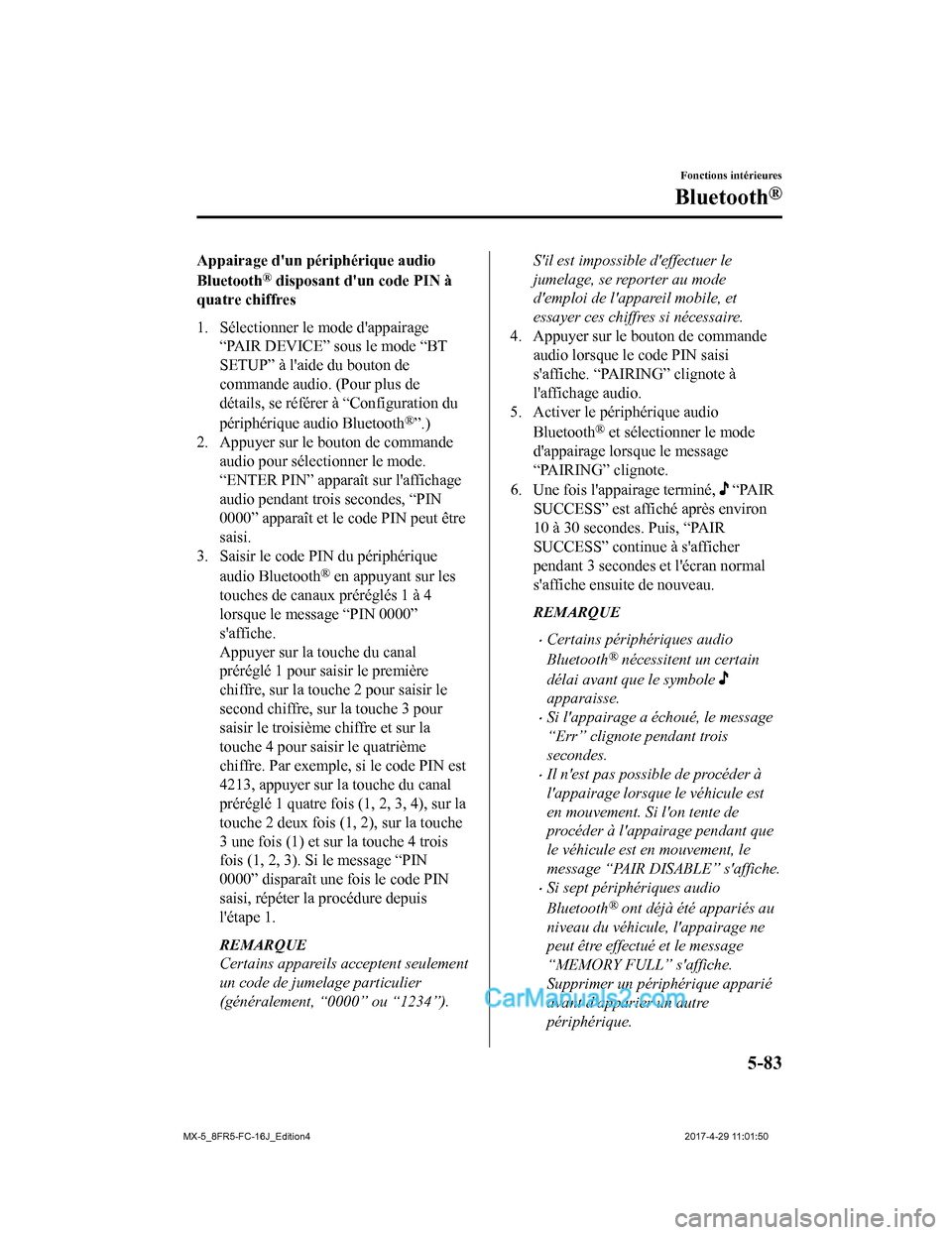
Appairage d'un périphérique audio
Bluetooth
® disposant d'un code PIN à
quatre chiffres
1. Sélectionner le mode d'appairage “PAIR DEVICE” sous le mode “BT
SETUP” à l'aide du bouton de
commande audio. (Pour plus de
détails, se référer à “Configuration du
périphérique audio Bluetooth
®”.)
2. Appuyer sur le bouton de commande
audio pour sélectionner le mode.
“ENTER PIN” apparaît sur l'affichage
audio pendant trois secondes, “PIN
0000” apparaît et le code PIN peut être
saisi.
3. Saisir le code PIN du périphérique
audio Bluetooth
® en appuyant sur les
touches de canaux préréglés 1 à 4
lorsque le message “PIN 0000”
s'affiche.
Appuyer sur la touche du canal
préréglé 1 pour saisir le première
chiffre, sur la touche 2 pour saisir le
second chiffre, sur la touche 3 pour
saisir le troisième chiffre et sur la
touche 4 pour saisir le quatrième
chiffre. Par exemple, si le code PIN est
4213, appuyer sur la touche du canal
préréglé 1 quatre fois (1, 2, 3, 4), sur la
touche 2 deux fois (1, 2), sur la touche
3 une fois (1) et sur la touche 4 trois
fois (1, 2, 3). Si le message “PIN
0000” disparaît une fois le code PIN
saisi, répéter la procédure depuis
l'étape 1.
REMARQUE
Certains appareils acceptent seulement
un code de jumelage particulier
(généralement, “0000” ou “1234”).
S'il est impossible d'effectuer le
jumelage, se reporter au mode
d'emploi de l'appareil mobile, et
essayer ces chiffres si nécessaire.
4. Appuyer sur le bouton de commande
audio lorsque le code PIN saisi
s'affiche. “PAIRING” clignote à
l'affichage audio.
5. Activer le périphérique audio
Bluetooth
® et sélectionner le mode
d'appairage lorsque le message
“PAIRING” clignote.
6. Une fois l'appairage terminé,
“PAIR
SUCCESS” est affiché après environ
10 à 30 secondes. Puis, “PAIR
SUCCESS” continue à s'afficher
pendant 3 secondes et l'écran normal
s'affiche ensuite de nouveau.
REMARQUE
•Certains périphériques audio
Bluetooth
® nécessitent un certain
délai avant que le symbole
apparaisse.
•Si l'appairage a échoué, le message
“Err” clignote pendant trois
secondes.
•Il n'est pas possible de procéder à
l'appairage lorsque le véhicule est
en mouvement. Si l'on tente de
procéder à l'appairage pendant que
le véhicule est en mouvement, le
message “PAIR DISABLE” s'affiche.
•Si sept périphériques audio
Bluetooth
® ont déjà été appariés au
niveau du véhicule, l'appairage ne
peut être effectué et le message
“MEMORY FULL” s'affiche.
Supprimer un périphérique apparié
avant d'apparier un autre
périphérique.
Fonctions intérieures
Bluetooth®
5-83
MX-5_8FR5-FC-16J_Edition4 2017-4-29 11:01:50
Page 328 of 616
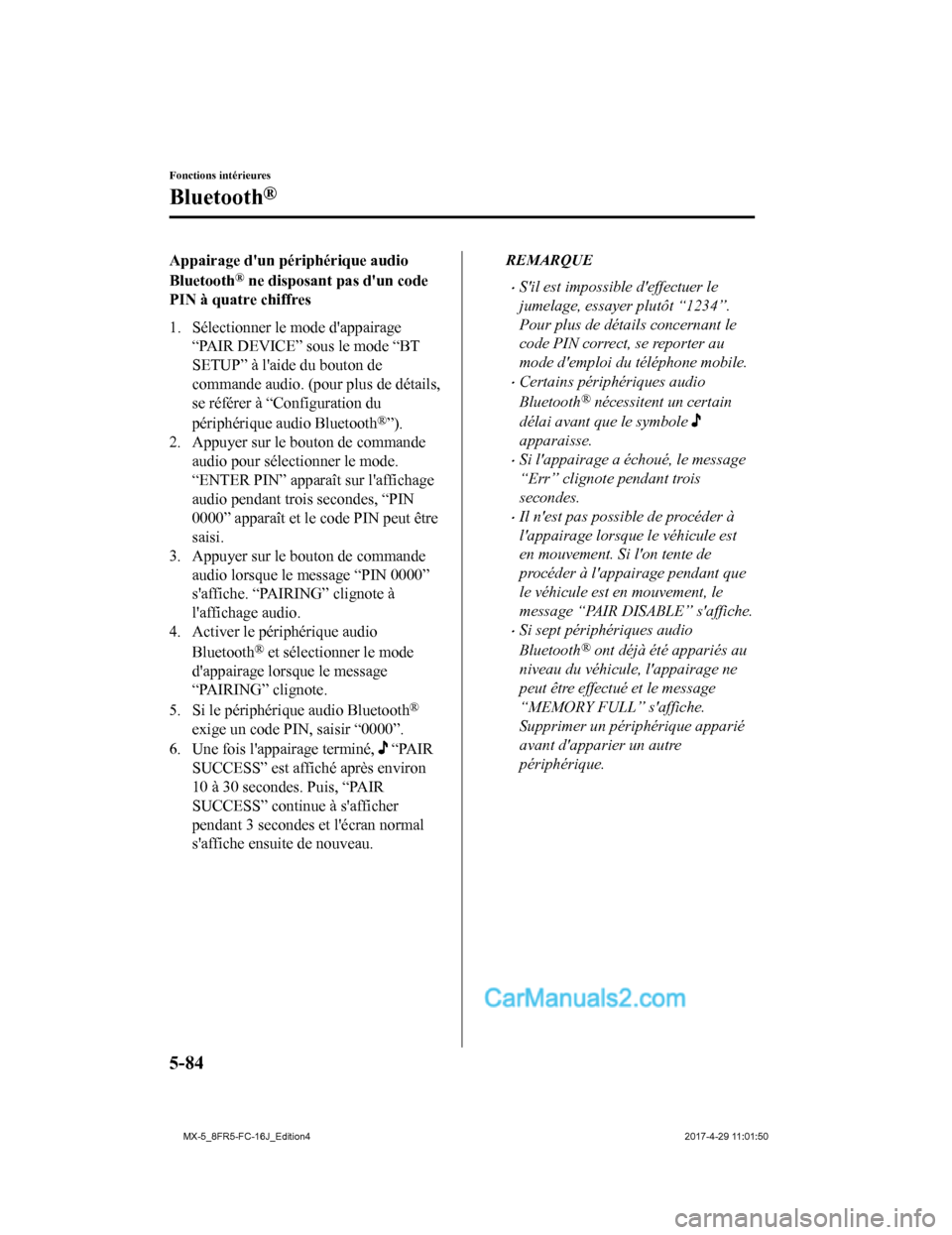
Appairage d'un périphérique audio
Bluetooth
® ne disposant pas d'un code
PIN à quatre chiffres
1. Sélectionner le mode d'appairage “PAIR DEVICE” sous le mode “BT
SETUP” à l'aide du bouton de
commande audio. (pour plus de détails,
se référer à “Configuration du
périphérique audio Bluetooth
®”).
2. Appuyer sur le bouton de commande
audio pour sélectionner le mode.
“ENTER PIN” apparaît sur l'affichage
audio pendant trois secondes, “PIN
0000” apparaît et le code PIN peut être
saisi.
3. Appuyer sur le bouton de commande audio lorsque le message “PIN 0000”
s'affiche. “PAIRING” clignote à
l'affichage audio.
4. Activer le périphérique audio
Bluetooth
® et sélectionner le mode
d'appairage lorsque le message
“PAIRING” clignote.
5. Si le périphérique audio Bluetooth
®
exige un code PIN, saisir “0000”.
6. Une fois l'appairage terminé,
“PAIR
SUCCESS” est affic hé après environ
10 à 30 secondes. Puis, “PAIR
SUCCESS” continue à s'afficher
pendant 3 secondes et l'écran normal
s'affiche ensuite de nouveau.
REMARQUE
•S'il est impossible d'effectuer le
jumelage, essayer plutôt “1234”.
Pour plus de détails concernant le
code PIN correct, se reporter au
mode d'emploi du téléphone mobile.
•Certains périphériques audio
Bluetooth
® nécessitent un certain
délai avant que le symbole
apparaisse.
•Si l'appairage a échoué, le message
“Err” clignote pendant trois
secondes.
•Il n'est pas possible de procéder à
l'appairage lorsque le véhicule est
en mouvement. Si l'on tente de
procéder à l'appairage pendant que
le véhicule est en mouvement, le
message “PAIR DISABLE” s'affiche.
•Si sept périphériques audio
Bluetooth
® ont déjà été appariés au
niveau du véhicule, l'appairage ne
peut être effectué et le message
“MEMORY FULL” s'affiche.
Supprimer un périphérique apparié
avant d'apparier un autre
périphérique.
Fonctions intérieures
Bluetooth®
5-84
MX-5_8FR5-FC-16J_Edition4 2017-4-29 11:01:50
Page 329 of 616
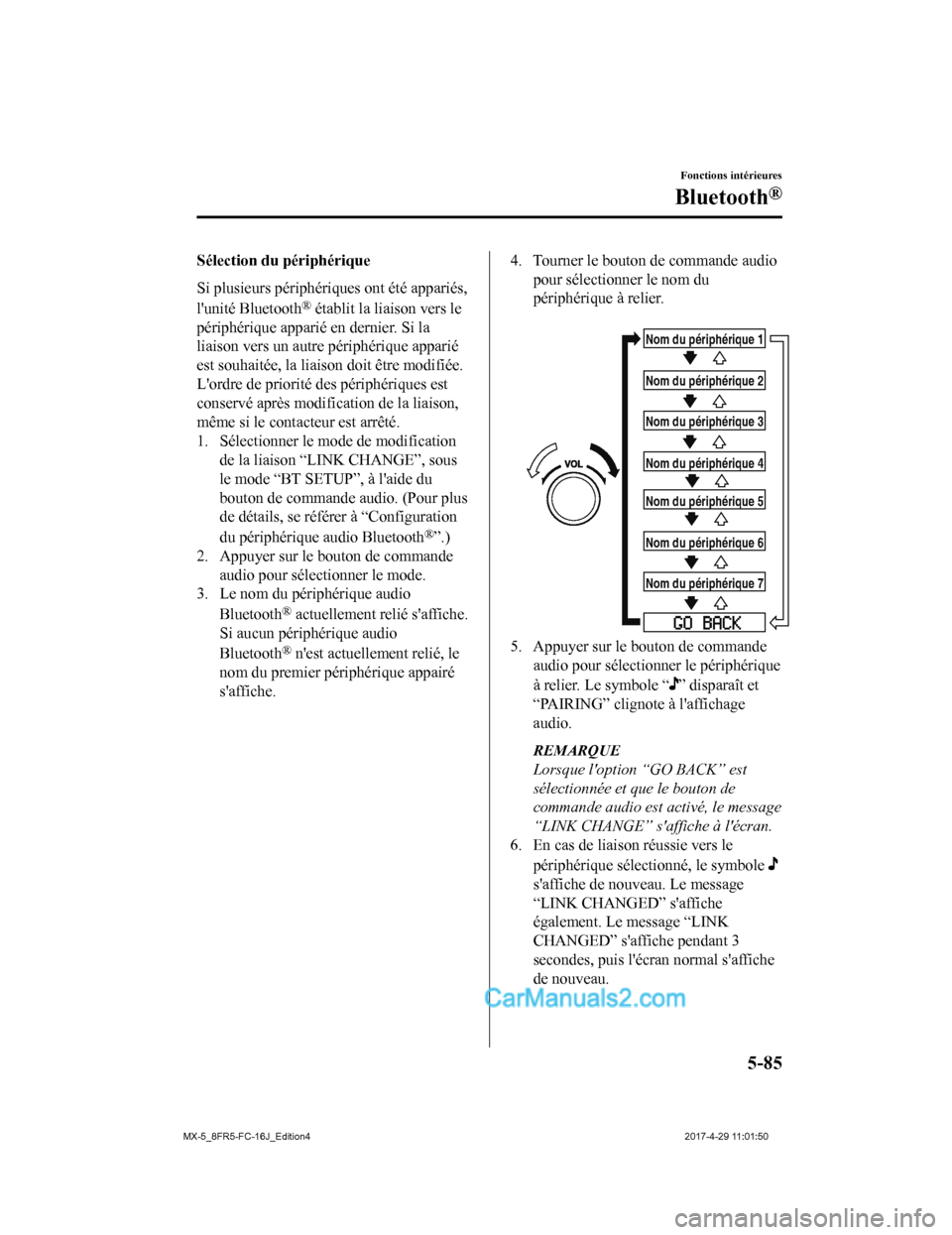
Sélection du périphérique
Si plusieurs périphériques ont été appariés,
l'unité Bluetooth
® établit la liaison vers le
périphérique apparié en dernier. Si la
liaison vers un autre p ériphérique apparié
est souhaitée, la liaison doit être modifiée.
L'ordre de priorité des périphériques est
conservé après modification de la liaison,
même si le contacteur est arrêté.
1. Sélectionner le mode de modification de la liaison “LINK CHANGE”, sous
le mode “BT SETUP”, à l'aide du
bouton de commande audio. (Pour plus
de détails, se référer à “Configuration
du périphérique audio Bluetooth
®”.)
2. Appuyer sur le bouton de commande audio pour sélectionner le mode.
3. Le nom du périphérique audio
Bluetooth
® actuellement relié s'affiche.
Si aucun périphérique audio
Bluetooth
® n'est actuellement relié, le
nom du premier périphérique appairé
s'affiche.
4. Tourner le bouton de commande audio pour sélectionner le nom du
périphérique à relier.
Nom du périphérique 1
Nom du périphérique 2
Nom du périphérique 3
Nom du périphérique 4
Nom du périphérique 5
Nom du périphérique 6
Nom du périphérique 7
5. Appuyer sur le bouton de commandeaudio pour sélectionner le périphérique
à relier. Le symbole “
” disparaît et
“PAIRING” clignot e à l'affichage
audio.
REMARQUE
Lorsque l'option “GO BACK” est
sélectionnée et que le bouton de
commande audio est activé, le message
“LINK CHANGE” s'affiche à l'écran.
6. En cas de liaison réussie vers le
périphérique sélectionné, le symbole
s'affiche de nouveau. Le message
“LINK CHANGED” s'affiche
également. Le message “LINK
CHANGED” s'affiche pendant 3
secondes, puis l'écran normal s'affiche
de nouveau.
Fonctions intérieures
Bluetooth®
5-85
MX-5_8FR5-FC-16J_Edition4 2017-4-29 11:01:50
Page 330 of 616
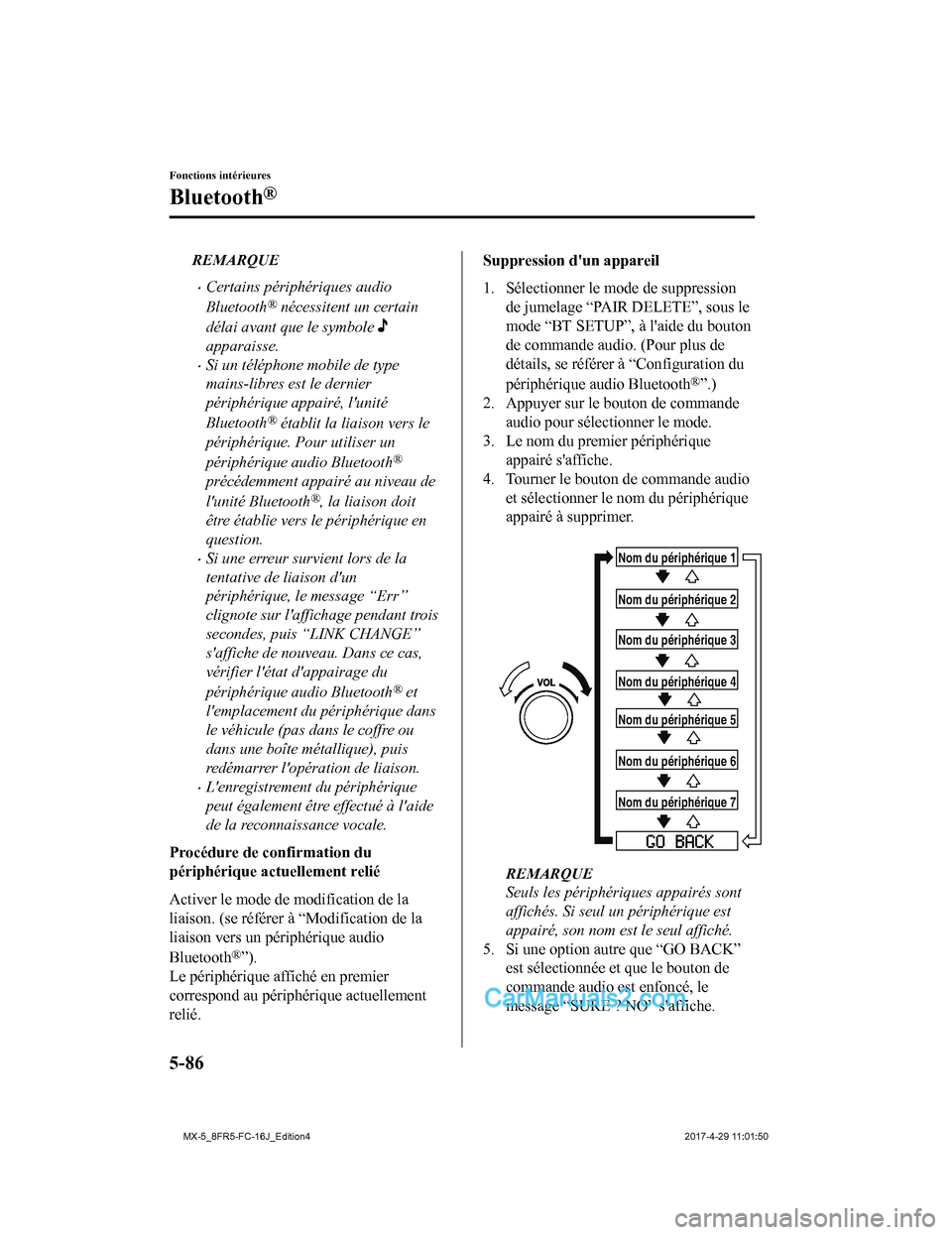
REMARQUE
•Certains périphériques audio
Bluetooth
® nécessitent un certain
délai avant que le symbole
apparaisse.
•Si un téléphone mobile de type
mains-libres est le dernier
périphérique appairé, l'unité
Bluetooth
® établit la liaison vers le
périphérique. Pour utiliser un
périphérique audio Bluetooth
®
précédemment appairé au niveau de
l'unité Bluetooth
®, la liaison doit
être établie vers le périphérique en
question.
•Si une erreur survient lors de la
tentative de liaison d'un
périphérique, le message “Err”
clignote sur l'affichage pendant trois
secondes, puis “LINK CHANGE”
s'affiche de nouveau. Dans ce cas,
vérifier l'état d'appairage du
périphérique audio Bluetooth
® et
l'emplacement du périphérique dans
le véhicule (pas dans le coffre ou
dans une boîte métallique), puis
redémarrer l'opération de liaison.
•L'enregistrement du périphérique
peut également être effectué à l'aide
de la reconnaissance vocale.
Procédure de confirmation du
périphérique actuellement relié
Activer le mode de modification de la
liaison. (se référer à “Modification de la
liaison vers un périphérique audio
Bluetooth
®”).
Le périphérique affiché en premier
correspond au périphérique actuellement
relié.
Suppression d'un appareil
1. Sélectionner le mode de suppression de jumelage “PAIR DELETE”, sous le
mode “BT SETUP”, à l'aide du bouton
de commande audio. (Pour plus de
détails, se référer à “Configuration du
périphérique audio Bluetooth
®”.)
2. Appuyer sur le bouton de commande audio pour sélectionner le mode.
3. Le nom du premier périphérique appairé s'affiche.
4. Tourner le bouton de commande audio et sélectionner le nom du périphérique
appairé à supprimer.
Nom du périphérique 1
Nom du périphérique 2
Nom du périphérique 3
Nom du périphérique 4
Nom du périphérique 5
Nom du périphérique 6
Nom du périphérique 7
REMARQUE
Seuls les périphériques appairés sont
affichés. Si seul un périphérique est
appairé, son nom est le seul affiché.
5. Si une option autre que “GO BACK” est sélectionnée et que le bouton de
commande audio est enfoncé, le
message “SURE ? NO” s'affiche.
Fonctions intérieures
Bluetooth®
5-86
MX-5_8FR5-FC-16J_Edition4 2017-4-29 11:01:50
Page 331 of 616
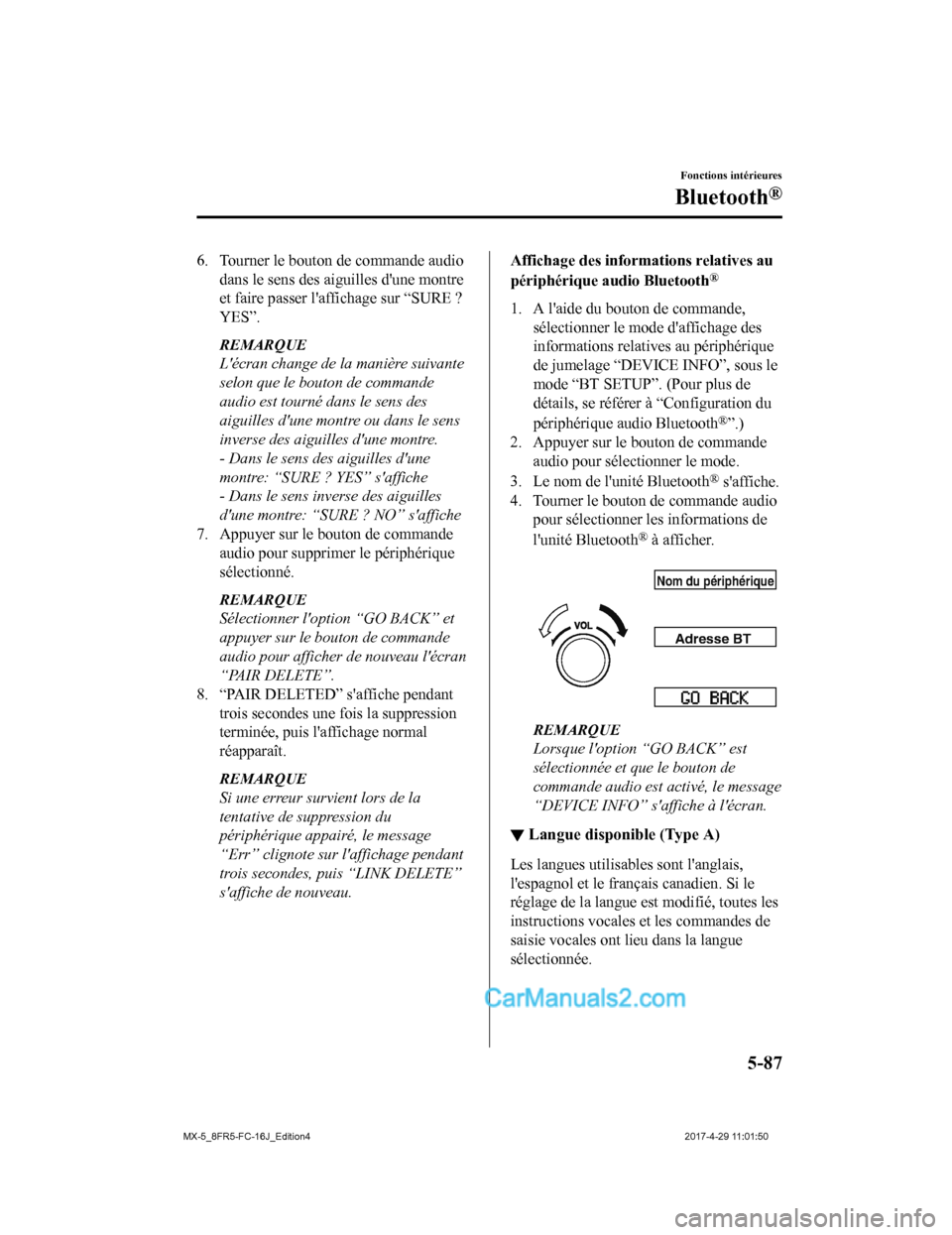
6. Tourner le bouton de commande audiodans le sens des aiguilles d'une montre
et faire passer l'affichage sur “SURE ?
YES”.
REMARQUE
L'écran change de la manière suivante
selon que le bouton de commande
audio est tourné dans le sens des
aiguilles d'une montre ou dans le sens
inverse des aiguilles d'une montre.
- Dans le sens des aiguilles d'une
montre: “SURE ? YES” s'affiche
- Dans le sens inverse des aiguilles
d'une montre: “SURE ? NO” s'affiche
7. Appuyer sur le bouton de commande audio pour supprimer le périphérique
sélectionné.
REMARQUE
Sélectionner l'option “GO BACK” et
appuyer sur le bouton de commande
audio pour afficher de nouveau l'écran
“PAIR DELETE”.
8. “PAIR DELETED” s'affiche pendant
trois secondes une fois la suppression
terminée, puis l'affichage normal
réapparaît.
REMARQUE
Si une erreur survient lors de la
tentative de suppression du
périphérique appairé, le message
“Err” clignote sur l'affichage pendant
trois secondes, puis “LINK DELETE”
s'affiche de nouveau.
Affichage des inform ations relatives au
périphérique audio Bluetooth
®
1. A l'aide du bouton de commande, sélectionner le mode d'affichage des
informations relatives au périphérique
de jumelage “DEVICE INFO”, sous le
mode “BT SETUP”. (Pour plus de
détails, se référer à “Configuration du
périphérique audio Bluetooth
®”.)
2. Appuyer sur le bouton de commande
audio pour sélectionner le mode.
3. Le nom de l'unité Bluetooth
® s'affiche.
4. Tourner le bouton de commande audio pour sélectionner les informations de
l'unité Bluetooth
® à afficher.
Nom du périphérique
Adresse BT
REMARQUE
Lorsque l'option “GO BACK” est
sélectionnée et que le bouton de
commande audio est activé, le message
“DEVICE INFO” s'affiche à l'écran.
▼ Langue disponible (Type A)
Les langues utilisables sont l'anglais,
l'espagnol et le français canadien. Si le
réglage de la langue est modifié, toutes les
instructions vocales et les commandes de
saisie vocales ont lieu dans la langue
sélectionnée.
Fonctions intérieures
Bluetooth®
5-87
MX-5_8FR5-FC-16J_Edition4
2017-4-29 11:01:50
Page 332 of 616
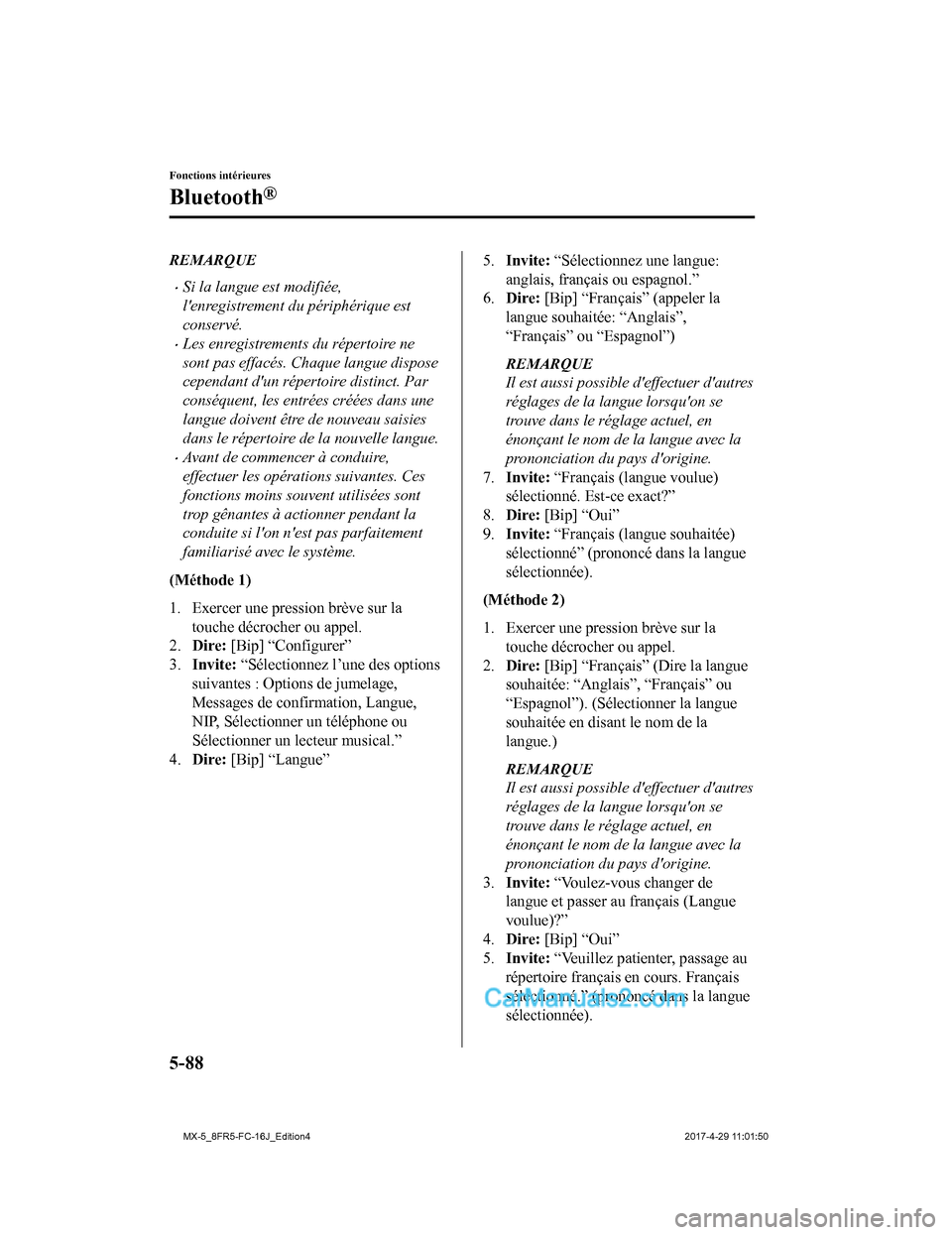
REMARQUE
•Si la langue est modifiée,
l'enregistrement du périphérique est
conservé.
•Les enregistrements du répertoire ne
sont pas effacés. Chaque langue dispose
cependant d'un répertoire distinct. Par
conséquent, les entrées créées dans une
langue doivent être de nouveau saisies
dans le répertoire de la nouvelle langue.
•Avant de commencer à conduire,
effectuer les opérations suivantes. Ces
fonctions moins souvent utilisées sont
trop gênantes à actionner pendant la
conduite si l'on n'est pas parfaitement
familiarisé avec le système.
(Méthode 1)
1. Exercer une pression brève sur la touche décrocher ou appel.
2. Dire: [Bip] “Configurer”
3. Invite: “Sélectionnez l’une des options
suivantes : Options de jumelage,
Messages de confirmation, Langue,
NIP, Sélectionner un téléphone ou
Sélectionner un lecteur musical.”
4. Dire: [Bip] “Langue”
5.Invite: “Sélectionnez une langue:
anglais, français ou espagnol.”
6. Dire: [Bip] “Français” (appeler la
langue souhaitée: “Anglais”,
“Français” ou “Espagnol”)
REMARQUE
Il est aussi possible d'effectuer d'autres
réglages de la langue lorsqu'on se
trouve dans le réglage actuel, en
énonçant le nom de la langue avec la
prononciation du pays d'origine.
7. Invite: “Français (langue voulue)
sélectionné. Est-ce exact?”
8. Dire: [Bip] “Oui”
9. Invite: “Français (langue souhaitée)
sélectionné” (prononcé dans la langue
sélectionnée).
(Méthode 2)
1. Exercer une pression brève sur la touche décrocher ou appel.
2. Dire: [Bip] “Français” (Dire la langue
souhaitée: “Anglais”, “Français” ou
“Espagnol”). (Sélectionner la langue
souhaitée en disant le nom de la
langue.)
REMARQUE
Il est aussi possible d'effectuer d'autres
réglages de la langue lorsqu'on se
trouve dans le réglage actuel, en
énonçant le nom de la langue avec la
prononciation du pays d'origine.
3. Invite: “Voulez-vous changer de
langue et passer au français (Langue
voulue)?”
4. Dire: [Bip] “Oui”
5. Invite: “Veuillez patienter, passage au
répertoire français en cours. Français
sélectionné.” (prononcé dans la langue
sélectionnée).
Fonctions intérieures
Bluetooth®
5-88
MX-5_8FR5-FC-16J_Edition4 2017-4-29 11:01:50